Kaip iš naujo priskirti numatytąją programą „Android“. Kaip išvalyti numatytuosius programos nustatymus „Android“? Jei pati „Windows“ iš naujo nustato atliktus pakeitimus
Bet kuris vartotojas nori patobulinti savo įrenginį ir įdiegia trečiųjų šalių paleidimo priemones, muzikos ir vaizdo grotuvus, naršykles ir failų tvarkykles. Ir kad kiekvieną kartą nepasirinktumėte mėgstamos programos kitam veiksmui atlikti, galite ją nustatyti pagal numatytuosius nustatymus.
Kitos naudingos instrukcijos:
Šiame straipsnyje kalbėsiu apie du būdus, kaip galite pasirinkti ir pašalinti numatytąją programą.
1 būdas. Standartinė Android funkcija
Taigi, neseniai įdiegiau naują paleidimo priemonę, todėl tai bus pavyzdys. Norėdami nustatyti numatytąją programą, turite atlikti tam tikrą veiksmą. Pavyzdžiui, paleidimo priemonės atveju tiesiog paspauskite pradžios mygtuką. Sistema paragins pasirinkti programą šiam veiksmui atlikti. Pasirinkite norimą paleidimo priemonę ir apačioje spustelėkite „Visada“.
Manau, jūs supratote principą. Taigi, pavyzdžiui, jei norite nustatyti numatytąją „Google Chrome“ naršyklę, spustelėkite bet kurią nuorodą iš „Vkontakte“, „Twitter“, „Google Plus“, savo pašto ir kt., pasirinkite „Google Chrome“ ir spustelėkite „Visada“.
Taigi, mes išsiaiškinome numatytosios programos pasirinkimą, bet kaip ją pašalinti? Norėdami tai padaryti, eikite į nustatymus, atidarykite „Programos“, suraskite jums reikalingą, pasirinkite ją ir spustelėkite „Ištrinti numatytuosius nustatymus“.
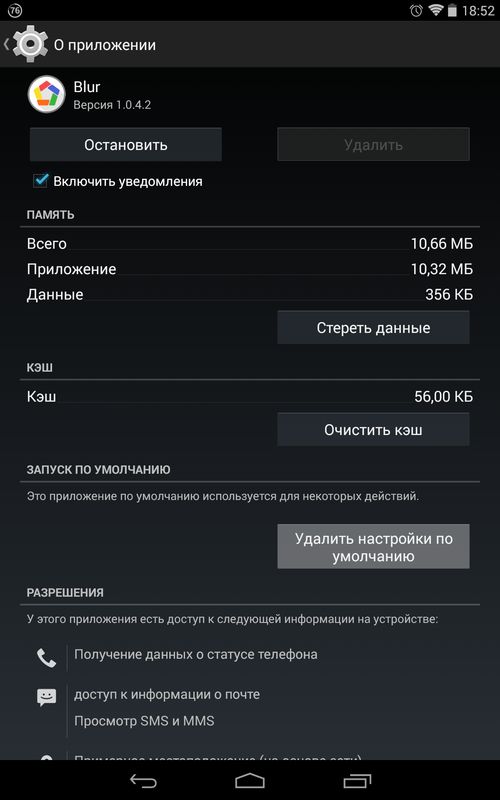
Po to galite padaryti programą numatytąją pagal anksčiau pateiktas instrukcijas.
2 būdas. Per numatytąją programų tvarkyklę
Aukščiau aprašiau, kaip galite pasirinkti ir pašalinti numatytąją programą, o jei pašalinimas „Android“ yra gerai apgalvotas, turite atlikti papildomus veiksmus, kad pasirinktumėte programą.
Tačiau, laimei, yra puiki programa, kuri leidžia lengvai pasirinkti norimą programą pagal numatytuosius nustatymus. Ji vadinama Numatytoji programų tvarkytuvė ir galite ją nemokamai atsisiųsti iš „Google Play“.

Programėlė tikrai labai šauni. Jį atidarę pamatysite du skyrius: „Kategorija išmintinga“ (kategorijos) ir „Visi numatytieji“ (numatytosios programos). Norėdami, kad jūsų mėgstamiausia programa būtų numatytoji, atidarykite jos kategoriją, po kurios pasirodys langas su visomis galimomis programomis. Spustelėkite „Nustatyti numatytąjį“, pasirinkite programą ir spustelėkite „Visada“.

Norėdami pašalinti numatytąją programą, spustelėkite „Išvalyti numatytuosius nustatymus“. Būsite nukreipti į programos nustatymus, kur turėsite spustelėti „Pašalinti numatytuosius nustatymus“. Skiltyje „Visi numatytieji“ yra visos numatytosios programos. Bet kurį iš jų galite pašalinti spustelėdami „Išvalyti“.

Tai viskas, tikiuosi, kad šiandienos straipsnis buvo jums naudingas.
Jei esate aktyvus Android sistemos vartotojas ir įvairių programų, žaidimų ir programų diegimo mėgėjas, tuomet anksčiau ar vėliau susidursite su tokiu klausimu, kad vieną būtiną veiksmą gali atlikti kelios įrenginyje įdiegtos programos.
Kaip tinkinti programos vykdymą
Gana dažnai toks langas (žr. paveikslėlį apačioje) gali būti matomas, kai, pavyzdžiui, bandant atidaryti tinklalapį yra įdiegtos kelios naršyklės. Arba biuro programos atidarant dokumentą ar Excel lentelę.
Žodžiu, kai kelios jūsų išmaniajame telefone ar planšetiniame kompiuteryje įdiegtos programos gali atlikti vieną veiksmą, sistema paprašys pasirinkti ir paprašys tai padaryti vieną kartą arba visada.
Taip atsitinka, kad norite išbandyti su nauja programa ir netyčia pasirenkate elementą „Visada“, tokiu atveju pasirinkimo laukelis nebebus rodomas, o jį reikia grąžinti.
Kaip pakeisti numatytuosius programos nustatymus „Android“.
Norėdami išspręsti aukščiau aprašytą problemą, turite pakeisti numatytuosius Android programų nustatymus ir tai galite padaryti dviem būdais: standartiniu ir naudojant Default App Manager programą. Pažiūrėkime dviem būdais.
Standartinis „Android“ numatytųjų verčių pakeitimas
Kiekvienai „Android“ programai sistema saugo tam tikrą savo veiksmų „žurną“ ir išsaugo keletą laikinų failų, kurie, jos nuomone, reikalingi greitam ir teisingam veikimui, juos galite pasiekti ir iš naujo nustatyti taip:
1. Eikite į nustatymų skyrių;
2. Skiltyje „Įrenginys“ pasirinkite dešinėje esantį elementą „Programos“, atsiras visų jūsų įrenginyje įdiegtų programų sąrašas;


3. Pasirinkite reikiamą ir spustelėkite mygtuką „Ištrinti numatytuosius nustatymus“, taip iš naujo nustatysite visas reikšmes, kurias sistema prisiminė, o pakartojus veiksmą vėl paklaus, ką naudoti.
Keiskite naudodami numatytąją programų tvarkyklę
Pirmiausia turime atsisiųsti numatytąją programų tvarkyklę iš oficialios svetainės šioje nuorodoje, o baigę diegimo procedūrą atidarykite ją. Programoje pamatysime du skirtukus:


Category Wise - visų standartinių veiksmų, kuriuos sistema atlieka, sąrašas, nurodant standartą;
Visi numatytieji – programų, kuriose numatytieji nustatymai jau atlikti, sąrašas. Spustelėję mygtuką „Išvalyti“, iš naujo nustatysite reikšmes.
Rezultatas
Jūs turite nuspręsti, kurį elementą naudoti, atminkite, kad naudojant šią procedūrą neįmanoma sutrikdyti sistemos veikimo.
Sprendžiant iš laiškų, kurie ateina į mūsų svetainę, daugelis „Android“ pradedančiųjų dažnai susiduria su tokia nemalonia situacija, kai, pavyzdžiui, norėtų pamatyti ZIP failo turinį arba jį išpakuoti, tačiau jis atsidaro „Cool Reader“ knygų skaitytuvo programoje. .
Arba kai nuotraukos atsidaro ne galerijoje, o Facebook Messenger. Tokia padėtis suklaidina daugelį nepatyrusių vartotojų, nepaisant to, kad iš tikrųjų labai paprasta ištaisyti situaciją. Šiandien aš jums pasakysiu kaip pakeisti numatytąją programą „Android“. vos keliais paspaudimais.
Apskritai galimybė pagal numatytuosius nustatymus pasirinkti aplikaciją, su kuria būtų galima atidaryti vienokio ar kitokio tipo failus, yra vienas iš Android operacinės sistemos privalumų. Tuo pačiu, jei reikia, galite iš naujo nustatyti numatytuosius nustatymus – įsitikinkite, kad kiekvieną kartą atidarydami failą turėsite galimybę pasirinkti programą (ekrano kopija aukščiau) arba nustatykite naują programą, kuri atidarys failą pagal numatytuosius nustatymus.
Norėdami tai padaryti, pirmiausia turime iš naujo nustatyti numatytuosius nustatymus. Norėdami tai padaryti, eikite į planšetinio kompiuterio ar telefono nustatymų meniu, į skyrių „Programos“, iš sąrašo pasirinkite programą, kuri automatiškai atidaro mums reikalingo tipo failus, ir spustelėkite ją.
Po to atsidarys langas su šios programos savybėmis „Apie programą“:

Slinkite žemyn, kol pamatysite „PALEISTI PAGAL NUMATYTOJIUS“. Norėdami iš naujo nustatyti numatytuosius nustatymus, spustelėkite " Ištrinkite numatytuosius nustatymus».
Viskas, dabar, spustelėję zip archyvą iš straipsnio pradžioje pateikto pavyzdžio, pamatysite vertingą dialogo langą, kuriame galėsite pasirinkti programą, su kuria galite atidaryti šį failą. Dabar galite nustatyti naują numatytąją programą arba kiekvieną kartą pasirinkti atitinkamą programą iš sąrašo.
Patarimas: kai pamatysite panašų dialogo langą, norėdami greitai pasirinkti norimą programą nespustelėdami mygtuko „Ką tik dabar“, dukart bakstelėkite jos piktogramą:

Iššokančiųjų meniu ir programos nustatymų meniu išvaizda gali skirtis priklausomai nuo įrenginio ir Android versijos, tačiau bendra numatytosios programos keitimo prasmė išlieka ta pati – bet kuriuo metu galite išvalyti numatytuosius nustatymus programos nustatymuose. meniu, tada nustatykite juos dar kartą.
Na, dabar jūs žinote, kaip „Android“ galite atšaukti arba nustatyti numatytąją programą. Ar tikrai visai nesunku?
„Android“ operacinė sistema suteikia tokią naudingą funkciją kaip numatytosios programos nustatymas, kad atidarytų tam tikrus failus ar nuorodas. Bet ką daryti, jei reikia pakeisti / ištrinti numatytąją programą?
„Google“ savo ankstyvosiose versijose „Android“ mobiliojoje operacinėje sistemoje suteikė tokią galimybę kaip „Numatytoji programa“. Ši funkcija leis naudoti konkrečią programą tam tikroms nuorodoms atidaryti, pavyzdžiui, galite priskirti naršyklę, kuri atsidarys spustelėjus nuorodą bet kurioje programoje, arba galite priskirti konkrečią programą atidaryti biuro dokumentus, „Numatytųjų programų“ dėka.
Bet ką daryti, jei reikia pakeisti numatytuosius nustatymus ir iš naujo priskirti? Perskaitykite šį straipsnį, kad sužinotumėte, kaip nustatyti numatytąją programą ir kaip vėliau ją pakeisti / ištrinti!
Nustatyti numatytąją programą
1 variantas
Jei esate įdiegę kelias panašias programas, kurios atlieka tą patį darbą, arba jei turite įdiegtą paslaugą, kuri veikia konkrečiu adresu (įdiegtas „Twiiter“ ir gavote nuorodą į „Twitter“ įrašą), „Android“ OS parodys dialogo langą, ką daryti. atidaryti arba ką nustatyti kaip pagrindinį. Jums tereikia pasirinkti ir spustelėti naudoti " Visada «.

2 variantas
Jei esate failų tvarkyklėje, bakstelėkite failą ir būsite paraginti jį atidaryti per tam tikras programas, o elemento „Nustatyti kaip numatytąjį“ apačioje, kurį spustelėjus, šis dialogo langas nebebus rodomas. ir programa iš sąrašo, kurią pasirinkote, bus priskirta.

Kaip pakeisti / pašalinti numatytąją programą „Android“?
Viskas labai paprasta! Turite atlikti šiuos veiksmus:
1. Eikite į „Android“ nustatymų meniu

2. Paraiškų skyrelis
3. Pasirinkite programą, kuri atidaro kažką pagal numatytuosius nustatymus ir kurią turite pašalinti arba priskirti iš naujo
4. Pasirinkite parinktį " Atidaryti pagal numatytuosius nustatymus»

Labai dažnai pradedantieji, ką tik atradę nuostabų ir begalinį Android pasaulį, susiduria su banaliausiomis problemomis – ar tai būtų skambėjimo tono keitimas, ar numatytųjų programų įdiegimas.
Šie straipsniai sukurti tam, kad būtų lengviau susipažinti su Android sistema ir dirbti su ja.
Šiandien apžvelgsime numatytųjų „Android“ programų keitimą, kad būtų galima atidaryti bet kokio tipo failus.
Taip atsitinka, kad visiškai naujoje programėlėje su Android fb2 arba pdf naršyklė atidaro knygą, o vaizdai yra kairiojoje galerijoje iš iš anksto įdiegtų programų, o tai daugeliui vartotojų yra nepatogu ir paprastai glumina.
Ištaisyti šias klaidas nėra taip sunku. Tiesą sakant, „Android“ yra tokia lanksti sistema, kad ji suteikia galimybę pasirinkti bet kurią norimą programą, kad atidarytumėte tam tikrą failą. Taigi, kaip pakeisti numatytąją programą „Android“?
Iš naujo nustatyti numatytuosius nustatymus
Jei pavargote nuo to, kad nuorodas atidaro viena ar kita naršyklė ir norite ją pakeisti. Arba tuo pačiu būdu pakeiskite bet kurį kitą veiksmą ir programą, tada eikite įNustatymai > Programos
Pasirinkite programą, kuri automatiškai atidaro failus spustelėjus ją.
Apačioje atsidariusiame lange „Apie programą“ pamatysite elementą
Paleidimas pagal numatytuosius nustatymus > Ištrinti numatytuosius nustatymus
Tai viskas, nustatymai atstatyti. Dabar, kai kitą kartą bandysite atidaryti failą ar nuorodą, jūsų paklaus – su kuo? Ir turėsite pasirinkti vienkartinę parinktį arba nustatyti naujus numatytuosius programos nustatymus.
Norimos programos pasirinkimas
Atidarę failą, pamatysite dialogo langą, kuriame galėsite pasirinkti programą, skirtą failams atidaryti. Norėdami greitai atidaryti, dukart bakstelėkite programos piktogramą. Galite pasirinkti „Visada“ – tokiu atveju pasirinkta programa taps numatytoji tokio tipo failo programa.Šią programą galite nustatyti pagal numatytuosius nustatymus nustatymuose arba kiekvieną kartą iš sąrašo pasirinkti ką nors naujo.
Norint pakeisti programą, mums reikėjo tik dviejų paprastų veiksmų. Viskas labai paprasta, tereikia šiek tiek laiko tai išsiaiškinti ir galbūt pora ekrano kopijų, pateiktų aukščiau.
Jei vis dar turite klausimų dėl numatytosios programos keitimo „Android“ - užduokite juos komentaruose, mes tikrai jums padėsime.




